Evite ser estafado por sitios mostrando "Error MS-77X1"
EstafaConocido también como: Estafa de soporte técnico "Error MS-77X1" ("Fehler # MS-77X1")
Obtenga un escaneo gratuito y verifique si su computadora está infectada.
ELIMÍNELO AHORAPara usar el producto con todas las funciones, debe comprar una licencia para Combo Cleaner. 7 días de prueba gratuita limitada disponible. Combo Cleaner es propiedad y está operado por RCS LT, la empresa matriz de PCRisk.
Instrucciones de eliminación de la estafa "Error MS-77X1"
¿Qué es "Error MS-77X1"?
"Error MS-77X1", también conocido como "Fehler # MS-77X1", es una estafa de soporte técnico que se ejecuta en sitios engañosos. El esquema afirma que se ha detectado actividad sospechosa en el dispositivo y, debido a esto, se ha bloqueado. Para resolver los problemas inexistentes, se insta a los usuarios a que llamen a una línea de ayuda falsa de "Soporte de Windows". Para fabricar el sistema que se está bloqueando, la estafa "Error MS-77X1" activa automáticamente la impresión, por lo que los usuarios no pueden cerrar su página web. Se debe enfatizar que toda la información proporcionada por este esquema es falsa y no está asociada de ninguna manera con Microsoft Corporation. La mayoría de los usuarios acceden a sitios web engañosos a través de redireccionamientos causados por anuncios intrusivos o por PUAs (aplicaciones potencialmente no deseadas, por sus siglas en inglés), ya instaladas en el sistema.
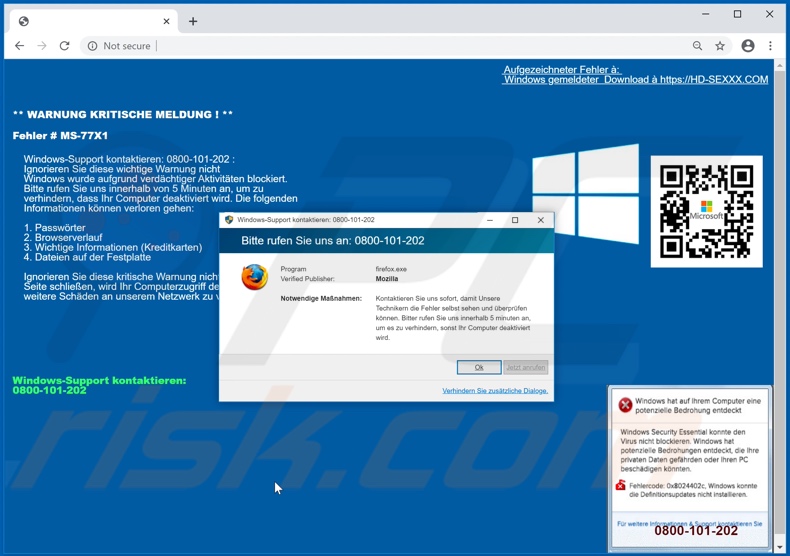
El texto presentado en la estafa "Error MS-77X1" está en alemán. Según una traducción aproximada, afirma que Windows ha sido bloqueado debido a una actividad sospechosa y que el historial de navegación de los usuarios, las credenciales de inicio de sesión (es decir, los nombres de usuario y las contraseñas), los detalles de la tarjeta de crédito y los archivos almacenados están en riesgo. Se advierte a los usuarios que no ignoren esta alerta, como si no llamaran al número de teléfono proporcionado; el acceso se desactivará para evitar daños mayores a la red. El mensaje en la ventana emergente, que muestra la estafa "Error MS-77X1", también empuja a los usuarios a llamar al soporte técnico falso. Reitera que el dispositivo se bloqueará si los usuarios no llaman y abordan las amenazas/problemas detectados. Los esquemas de este tipo están diseñados para generar ganancias abusando de la confianza de los usuarios. Los estafadores generalmente intentan obtener acceso a los dispositivos y, si tienen éxito, pueden infectar los sistemas con malware (por ejemplo, troyanos, ransomware, etc.) y extraer información confidencial. También se puede pedir a los usuarios que proporcionen su información personal. La información de interés incluye (pero no se limita a): nombres, direcciones, correos electrónicos, cuenta bancaria y/o detalles de la tarjeta de crédito. Los "servicios" de los estafadores son costosos y los usuarios deben pagar por ellos. A menudo, los pagos se realizan a través de portales de pago dudosos (que pueden registrar la información bancaria ingresada) y/o monedas digitales difíciles/imposibles de rastrear (por ejemplo, criptomonedas, cupones prepagos, tarjetas de regalo, etc.). Además, las víctimas estafadas con éxito pueden ser atacadas repetidamente. En resumen, confiar en el esquema "Error MS-77X1" puede resultar en infecciones del sistema, pérdidas financieras significativas, problemas graves de privacidad e incluso robo de identidad. Como se mencionó en la introducción, los sitios web que ejecutan "Error MS-77X1" evitan que los usuarios los cierren al mostrar ventanas de diálogo de la impresora. Para cerrar un sitio de este tipo, se debe utilizar el Administrador de Tareas de Windows para finalizar el proceso del navegador. Además, cuando se vuelve a abrir el navegador, la sesión de navegación anterior no se debe restaurar, ya que eso también volverá a abrir la página web fraudulenta.
Las apps basura son uno de los principales culpables de los redireccionamientos fraudulentos a varias páginas altamente cuestionables. Sin embargo, estas aplicaciones pueden tener otras/funcionalidades adicionales. PUAs como adware: entregan anuncios intrusivos (por ejemplo, ventanas emergentes, banners, cupones, etc.). Otro tipo llamado secuestradores del navegador: realice modificaciones en la configuración del navegador para promover motores de búsqueda ilegítimos. Además, la mayoría de los tipos de PUAs tienen capacidades de seguimiento de datos. Pueden monitorear la actividad de navegación (historial de navegación y motores de búsqueda) y recopilar información personal extraída de ella (direcciones IP, geolocalizaciones y otros detalles). Estos datos vulnerables luego se monetizan al compartirlos y/o venderlos a terceros (potencialmente, ciberdelincuentes). Por lo tanto, se recomienda encarecidamente eliminar todas las aplicaciones sospechosas y extensiones/complementos del navegador sin demora.
| Nombre | Estafa de soporte técnico "Error MS-77X1" ("Fehler # MS-77X1") |
| Tipo de Amenaza | Phishing, Scam, Social Engineering, Fraud |
| Falsa Afirmación | La estafa afirma que el dispositivo ha sido bloqueado debido a una actividad sospechosa detectada en él. |
| Disfraz | Soporte de Windows |
| Número de Teléfono del Soporte Técnico Estafador | 0800-101-202 |
| Síntomas | Mensajes de error falsos, advertencias del sistema falsas, errores emergentes, escaneo de computadora falso. |
| Métodos de Distribución | Sitios web comprometidos, anuncios emergentes en línea fraudulentos, aplicaciones potencialmente no deseadas. |
| Daño | Pérdida de información privada sensible, pérdida monetaria, robo de identidad, possible malware infections. |
| Eliminación de Malware |
Para eliminar posibles infecciones de malware, escanee su computadora con un software antivirus legítimo. Nuestros investigadores de seguridad recomiendan usar Combo Cleaner. Descargue Combo Cleaner para WindowsEl detector gratuito verifica si su equipo está infectado. Para usar el producto con todas las funciones, debe comprar una licencia para Combo Cleaner. 7 días de prueba gratuita limitada disponible. Combo Cleaner es propiedad y está operado por RCS LT, la empresa matriz de PCRisk. |
"Covid19 Warning Alert", "Windows Alert & Warning" y "System Activation KEY Has Expired" son algunos ejemplos de otras estafas de soporte técnico. Hay cientos de miles de sitios web engañosos en Internet. Los esquemas realizan diversas reclamaciones, ofertas, solicitudes y demandas. Los modelos populares incluyen: advertencias de que el sistema está infectado, alertas de que un software está desactualizado, sorteos y sorteos de premios falsos, ofertas ridículas, etc. Independientemente de cómo operen las estafas, sus objetivos finales son los mismos: generar ingresos para los desarrolladores.
¿Cómo se instalaron las aplicaciones potencialmente no deseadas en mi computadora?
Algunas PUAs tienen páginas de descarga "oficiales", que a menudo son promovidas por sitios fraudulentos. Estas aplicaciones también se distribuyen a través de configuraciones de descarga/instalación de otros productos. Esta falsa técnica de marketing de empaquetar software regular con adiciones no deseadas o maliciosas se denomina "empaquetado". Descargas/instalaciones apresuradas (por ejemplo, términos ignorados, ajustes preestablecidos usados, etc.): aumentan el riesgo de permitir involuntariamente contenido empaquetado en el dispositivo. Una vez que se hace clic en ellos, los anuncios intrusivos pueden ejecutar scripts para descargar/instalar PUAs.
¿Cómo evitar la instalación de aplicaciones potencialmente no deseadas?
Se recomienda investigar los productos antes de descargarlos/instalarlos. Solo se deben utilizar canales de descarga oficiales y verificados. Fuentes no confiables, como por ejemplo Los sitios web de alojamiento de archivos no oficiales y gratuitos, las redes de intercambio de igual a igual y otros descargadores de terceros, comúnmente ofrecen contenido engañoso y/o empaquetado. Al descargar/instalar, se recomienda leer los términos, estudiar todas las opciones posibles, usar la configuración "Personalizada/Avanzada" y optar por no recibir aplicaciones, herramientas, funciones y otras adiciones complementarias. Los anuncios intrusivos parecen normales, sin embargo, redireccionan a páginas web dudosas (por ejemplo, juegos de apuestas, pornografía, citas de adultos, etc.). Si los usuarios experimentan anuncios y/o redireccionamientos de este tipo, deben inspeccionar sus dispositivos y eliminar inmediatamente todas las aplicaciones sospechosas y los secuestradores/complementos del navegador. Si su computadora ya está infectada con aplicaciones no deseadas, recomendamos ejecutar un análisis Combo Cleaner Antivirus para Windows para eliminarlas automáticamente.
Texto presentado en la estafa "Error MS-77X1":
Background:
Aufgezeichneter Fehler à:
Windows gemeldeter Download à hxxps://HD-SE***.COM
** WARNUNG KRITISCHE MELDUNG ! **
Fehler # MS-77X1
Windows-Support kontaktieren: 0800-101-202 :
Ignorieren Sie diese wichtige Warnung nicht
Windows wurde aufgrund verdächtiger Aktivitäten blockiert.
Bitte rufen Sie uns innerhalb von 5 Minuten an, um zu
verhindern, dass Ihr Computer deaktiviert wird. Die folgenden
Informationen können verloren gehen:
1. Passwörter
2. Browserverlauf
3. Wichtige Informationen (Kreditkarten)
4. Dateien auf der Festplatte
Ignorieren Sie diese kritische Warnung nicht Wenn Sie diese
Seite schließen, wird Ihr Computerzugriff deaktiviert, um
weitere Schäden an unserem Netzwerk zu verhindern .
----------------------
Pop-up:
Windows-Support kontaktieren: 0800-101-202
Bitte rufen Sie uns an: 0800-101-202
Program firefox.exe
Verified Publisher: Mozilla
Notwendige Maßnahmen:
Kontaktieren Sie uns sofort, damit Unsere
Technikern die Fehler selbst sehen und überprüfen
können. Bitter rufen Sie uns innerhalb 5 minuten an,
um es zu verhindern, sonst Ihr Computer deaktiviert
wird.
Ok Jetzt anrufen
Verhindern Sie zusätzliche Dialoge.
Windows-Support kontaktieren: 0800-101-202
0800-101-202
Apariencia de la estafa "Error MS-77X1" (GIF):
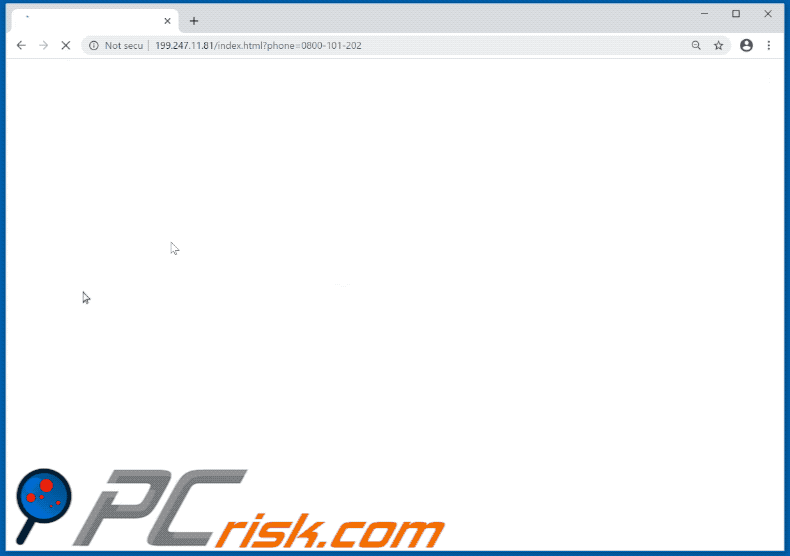
Variante en inglés de la estafa emergente "Error MS-77X1":
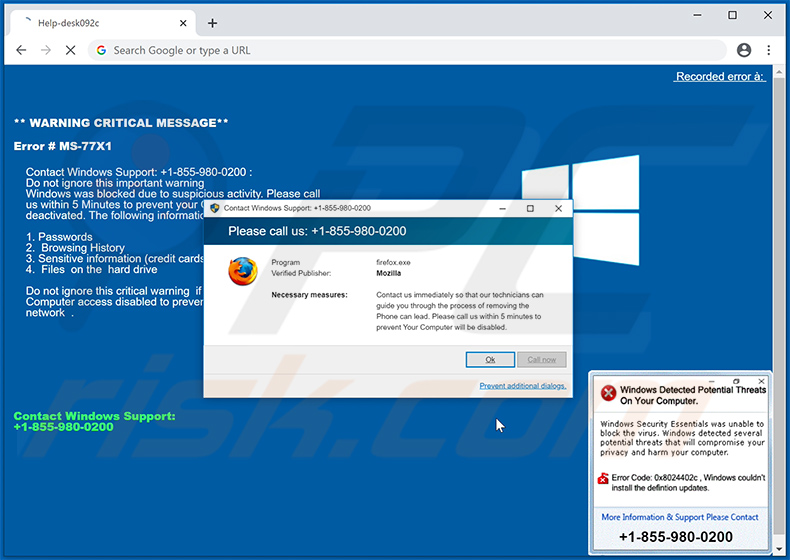
Texto presentado:
** WARNING CRITICAL MESSAGE**
Error # MS-77X1
Contact Windows Support: +1-855-980-0200 :
Do not ignore this important warning
Windows was blocked due to suspicious activity. Please call us within 5 Minutes to prevent your Computer from being deactivated. The following information may be lost:1. Passwords
2. Browsing History
3. Sensitive information (credit cards)
4. Files on the hard driveDo not ignore this critical warning if you close this page, your Computer access disabled to prevent further damage to our network .
Contact Windows Support:
+1-855-980-0200
Contact Windows Support: +1-855-980-0200
Please call us: +1-855-980-0200
Program firefox.exe
Verified Publisher: Mozilla
Necessary measures: Contact us immediately so that our technicians can guide you through the process of removing the Phone can lead. Please call us within 5 minutes to prevent Your Computer will be disabled.
Ok Call now
Prevent additional dialogs.
+1-855-980-0200 Recorded error à:
Windows reported Download à
Apariencia de la variante inglesa (GIF):
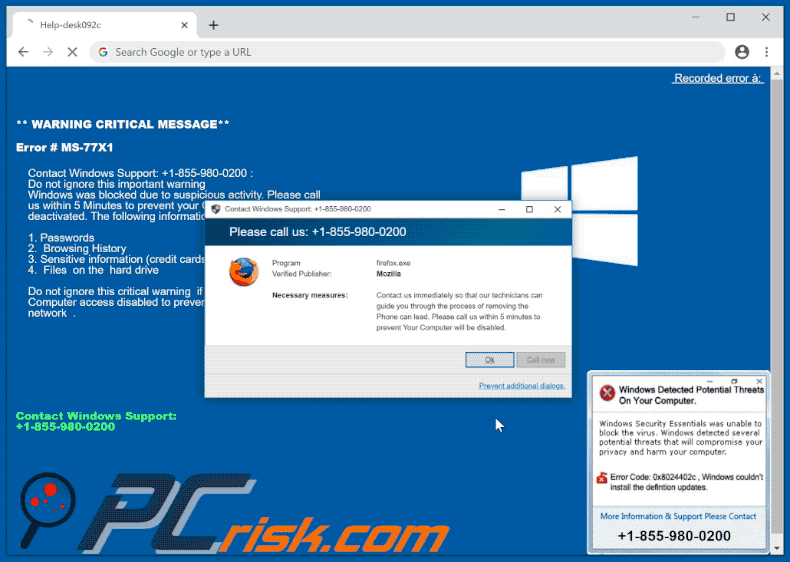
Eliminación automática instantánea de malware:
La eliminación manual de amenazas puede ser un proceso largo y complicado que requiere conocimientos informáticos avanzados. Combo Cleaner es una herramienta profesional para eliminar malware de forma automática, que está recomendado para eliminar malware. Descárguelo haciendo clic en el siguiente botón:
DESCARGAR Combo CleanerSi decide descargar este programa, quiere decir que usted está conforme con nuestra Política de privacidad y Condiciones de uso. Para usar el producto con todas las funciones, debe comprar una licencia para Combo Cleaner. 7 días de prueba gratuita limitada disponible. Combo Cleaner es propiedad y está operado por RCS LT, la empresa matriz de PCRisk.
Menú rápido:
- ¿Qué es "Error MS-77X1"?
- PASO 1. Desinstalar aplicaciones adware usando el Panel de Control.
- PASO 2. Elimine el adware de Internet Explorer.
- PASO 3. Elimine las extensiones falsas de Google Chrome.
- PASO 4. Elimine los complementos falsos de Mozilla Firefox.
- PASO 5. Elimine las extensiones maliciosas de Safari.
- PASO 6. Elimine las extensiones falsas de Microsoft Edge.
Eliminación de aplicaciones potencialmente no deseadas:
Usuarios de Windows 10:

Haga clic con el botón derecho en la esquina inferior izquierda de la pantalla, en el Menú de acceso rápido, seleccione Panel de control. En la nueva ventana, elija Desinstalar un programa.
Usuarios de Windows 7:

Haga clic en Inicio (El "logo de Windows" en la esquina inferior izquierda de su escritorio), elija Panel de control. Localice la opción Programas y características y haga clic en Desinstalar un programa.
Usuarios de macOS (OSX):

Haga clic Finder, en la nueva ventana, seleccione Aplicaciones. Arrastre la app desde la carpeta Aplicaciones hasta la papelera (ubicada en su Dock). Seguidamente, haga clic derecho sobre el icono de la papelera y seleccione Vaciar papelera.
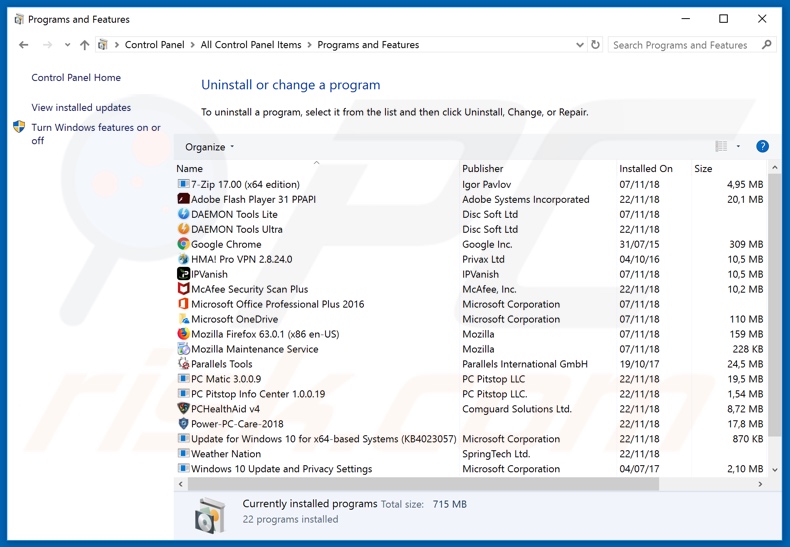
En la ventana de desinstalación de programas, busque cualquier aplicación potencialmente no deseada, seleccione estas entradas y haga clic en "Desinstalar" o "Eliminar".
Después de desinstalar la aplicación potencialmente no deseada que causa las redirecciones de "Error MS-77X1", escanee su computadora en busca de componentes restantes no deseados o posibles infecciones de malware. Para escanear su computadora, utilice el software de eliminación de malware recomendado.
DESCARGAR eliminador de infecciones de malware
Combo Cleaner verifica si su equipo está infectado. Para usar el producto con todas las funciones, debe comprar una licencia para Combo Cleaner. 7 días de prueba gratuita limitada disponible. Combo Cleaner es propiedad y está operado por RCS LT, la empresa matriz de PCRisk.
Eliminar adware de los navegadores de Internet:
Video que muestra cómo eliminar los complementos no deseados de navegador:
 Eliminar complementos maliciosos de Internet Explorer:
Eliminar complementos maliciosos de Internet Explorer:
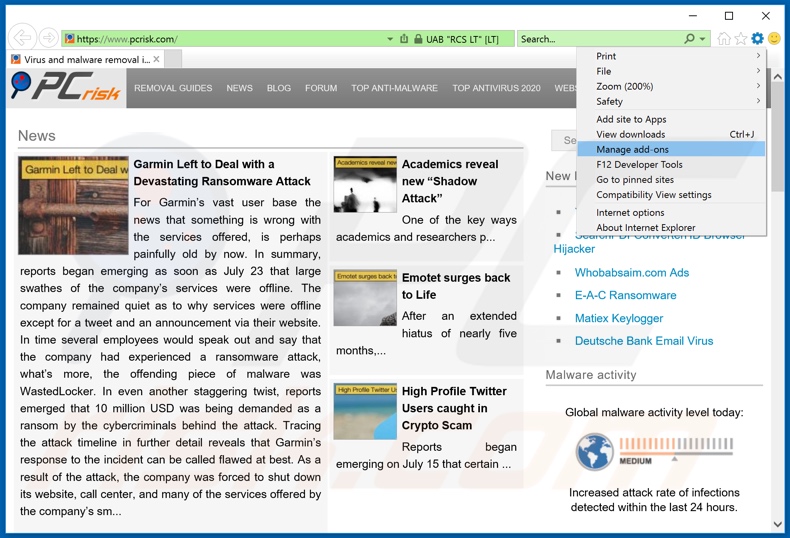
Haga clic en el ícono "engranaje" ![]() (en la esquina superior derecha de Internet Explorer), seleccione "Administrar complementos". Busque cualquier extensión de navegador sospechosa instalada recientemente, seleccione estas entradas y haga clic en "Eliminar".
(en la esquina superior derecha de Internet Explorer), seleccione "Administrar complementos". Busque cualquier extensión de navegador sospechosa instalada recientemente, seleccione estas entradas y haga clic en "Eliminar".
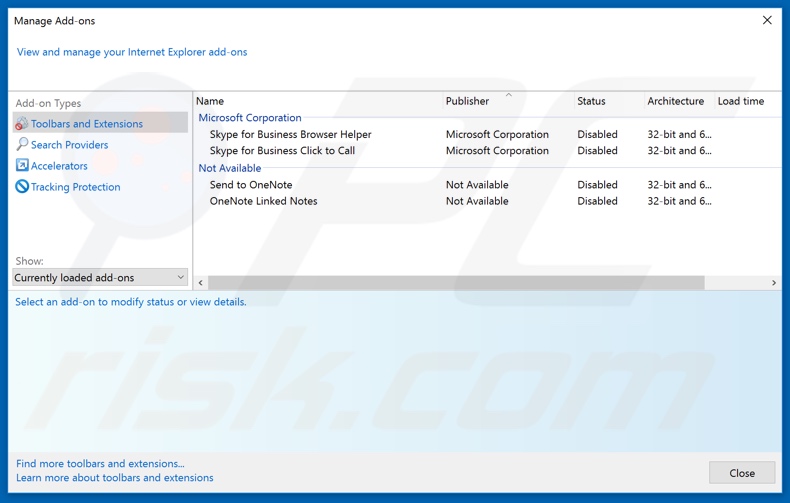
Método opcional:
Si sigue teniendo problemas con la eliminación de estafa de soporte técnico "error ms-77x1" ("fehler # ms-77x1"), restablezca la configuración de Internet Explorer por defecto.
Usuarios de Windows XP: Clic en Inicio, pulse en Ejecutar; en la nueva ventana, escriba inetcpl.cpl. A continuación, haga clic en la pestaña Opciones avanzadas y luego en Restablecer... .

Usuarios de Windows Vista y Windows 7: Haga clic en el logo de Windows, en el cuadro de búsqueda teclee inetcpl.cpl y pulse Enter. En la nueva ventana, haga clic en la pestaña de Opciones avanzadas, luego haga clic en Restablecer.

Usuarios de Windows 8: Abra Internet Explorer y haga clic en el icono de la ruedecita. Seleccione Opciones de Internet.

En la nueva ventana, selecciona la pestaña de Opciones avanzadas.

Haga clic en el botón Restablecer.

Confirme que desea restablecer la configuración predeterminada de Internet Explorer haciendo clic en el botón Restablecer.

 Eliminar extensiones maliciosas de Google Chrome:
Eliminar extensiones maliciosas de Google Chrome:
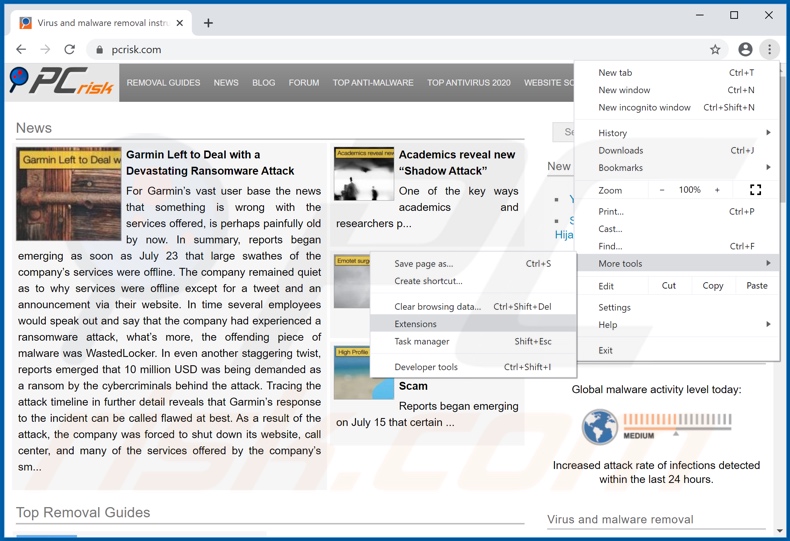
Haga clic en el ícono del menú de Chrome ![]() (en la esquina superior derecha de Google Chrome), seleccione "Más herramientas" y haga clic en "Extensiones". Localice todos los complementos de navegador sospechosos recientemente instalados, y elimínelos.
(en la esquina superior derecha de Google Chrome), seleccione "Más herramientas" y haga clic en "Extensiones". Localice todos los complementos de navegador sospechosos recientemente instalados, y elimínelos.
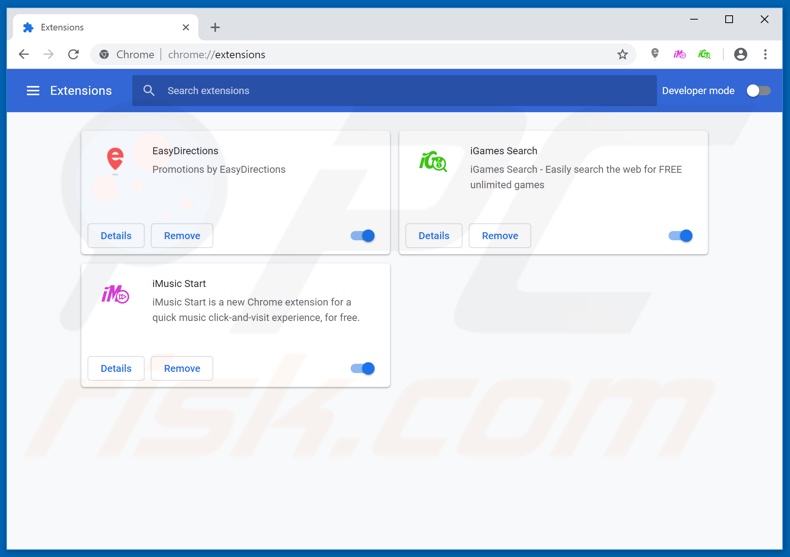
Método opcional:
Si sigue teniendo problemas para eliminar estafa de soporte técnico "error ms-77x1" ("fehler # ms-77x1"), restablezca la configuración predeterminada del navegador Google Chrome. Haga clic en el icono de menú en Chrome ![]() (parte superior derecha de Google Chrome) y seleccione Configuración. Diríjase a la parte inferior de la pantalla. Haga clic en el enlace Configuración avanzada.
(parte superior derecha de Google Chrome) y seleccione Configuración. Diríjase a la parte inferior de la pantalla. Haga clic en el enlace Configuración avanzada.

De nuevo, utilice la barra de desplazamiento para ir a la parte inferior de la pantalla y haga clic en el botón Restablecer (Restaura los valores predeterminados originales de la configuración).

En la nueva ventana, confirme que quiere restablecer la configuración predeterminada de Google Chrome haciendo clic en el botón Restablecer.

 Eliminar complementos maliciosos de Mozilla Firefox:
Eliminar complementos maliciosos de Mozilla Firefox:
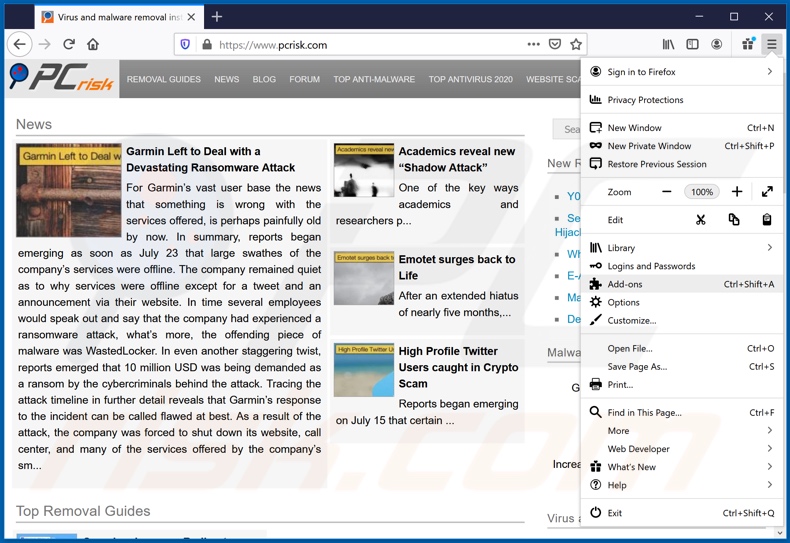
Haga clic en el ícono del menú de Firefox ![]() (en la esquina superior derecha de la ventana principal), seleccione "Complementos". Haga clic en "Extensiones" y elimine todos los complementos de navegador sospechosos recientemente instalados.
(en la esquina superior derecha de la ventana principal), seleccione "Complementos". Haga clic en "Extensiones" y elimine todos los complementos de navegador sospechosos recientemente instalados.

Método opcional:
Los usuarios con problemas para eliminar de estafa de soporte técnico "error ms-77x1" ("fehler # ms-77x1") pueden restablecer la configuración de Mozilla Firefox.
Abra Mozilla Firefox; en la esquina superior derecha de la ventana principal, haga clic en el menú de Firefox ![]() ; en el menú desplegado, pulse sobre el icono Abrir menú de ayuda
; en el menú desplegado, pulse sobre el icono Abrir menú de ayuda ![]()

Seleccione Información para solucionar problemas.

En la nueva pantalla, haga clic en el botón Restablecer Firefox.

En la nueva ventana, confirme que desea restablecer la configuración predeterminada de Mozilla Firefox haciendo clic en el botón Restablecer.

 Eliminar extensiones maliciosas en Safari:
Eliminar extensiones maliciosas en Safari:

Cerciórese de que su navegador Safari está activo. Haga clic en el menú de Safari y seleccione Preferencias…

En la nueva ventana, haga clic en Extensiones, revise todas las extensiones instaladas recientemente que parezcan sospechosas, selecciónelas y haga clic en Desinstalar.
Método opcional:
Asegúrese de que su navegador Safari está activo y haga clic en el menú Safari. Seleccione Borrar historial y datos de sitios webs del menú desplegable.

En el cuadro de diálogo que se ha abierto, seleccione Todo el historial y pulse el botón Borrar historial.

 Eliminar extensiones maliciosas de Microsoft Edge:
Eliminar extensiones maliciosas de Microsoft Edge:

Haga clic en el ícono de menú de Edge ![]() (en la esquina superior derecha de Microsoft Edge), seleccione "Extensiones". Localice todos los complementos de navegador sospechosos recientemente instalados y haga clic en "Eliminar" debajo de sus nombres.
(en la esquina superior derecha de Microsoft Edge), seleccione "Extensiones". Localice todos los complementos de navegador sospechosos recientemente instalados y haga clic en "Eliminar" debajo de sus nombres.

Método opcional:
Si continúa teniendo problemas con la eliminación de estafa de soporte técnico "error ms-77x1" ("fehler # ms-77x1"), restablezca la configuración del navegador Microsoft Edge. Haga clic en el ícono de menú de Edge ![]() (en la esquina superior derecha de Microsoft Edge) y seleccione Configuración.
(en la esquina superior derecha de Microsoft Edge) y seleccione Configuración.

En el menú de configuración abierto, seleccione Restablecer Configuración.

Seleccione Restaurar configuración a sus valores predeterminados. En la ventana abierta, confirme que desea restablecer la configuración predeterminada de Microsoft Edge haciendo clic en el botón Restablecer.

- Si esto no ayudó, siga estas instrucciones alternativas que explican cómo restablecer el navegador Microsoft Edge.
Resumen:
 Con normalidad, el software publicitario o aplicaciones potencialmente no deseadas se introducen sin permiso en los navegadores web del usuario al descargar programas gratuitos. Algunos de los sitios web malintencionados que ofrecen descargas de programas gratuitos no dejan descargar el programa elegido si se decide rechazar la instalación de software promocionado. Tenga en cuenta que la fuente más segura para descargar programas gratuitos es el sitio web de los creadores. Al instalar el programa gratuito ya descargado, elija la opción de instalación personalizada o avanzada; este paso mostrará todas las aplicaciones no deseadas que se iban a instalar junto con el programa de su elección.
Con normalidad, el software publicitario o aplicaciones potencialmente no deseadas se introducen sin permiso en los navegadores web del usuario al descargar programas gratuitos. Algunos de los sitios web malintencionados que ofrecen descargas de programas gratuitos no dejan descargar el programa elegido si se decide rechazar la instalación de software promocionado. Tenga en cuenta que la fuente más segura para descargar programas gratuitos es el sitio web de los creadores. Al instalar el programa gratuito ya descargado, elija la opción de instalación personalizada o avanzada; este paso mostrará todas las aplicaciones no deseadas que se iban a instalar junto con el programa de su elección.
Ayuda para la desinfección:
Si se encuentra con problemas al intentar eliminar estafa de soporte técnico "error ms-77x1" ("fehler # ms-77x1") de su equipo, por favor pida ayuda en nuestro foro de eliminación de programas maliciosos.
Publique un comentario:
Si dispone de más información sobre estafa de soporte técnico "error ms-77x1" ("fehler # ms-77x1") o sobre la forma de eliminarlo, por favor comparta su conocimiento en la sección de comentarios de abajo.
Fuente: https://www.pcrisk.com/removal-guides/18470-error-ms-77x1-pop-up-scam
Compartir:

Tomas Meskauskas
Investigador experto en seguridad, analista profesional de malware
Me apasiona todo lo relacionado con seguridad informática y tecnología. Me avala una experiencia de más de 10 años trabajando para varias empresas de reparación de problemas técnicos y seguridad on-line. Como editor y autor de PCrisk, llevo trabajando desde 2010. Sígueme en Twitter y LinkedIn para no perderte nada sobre las últimas amenazas de seguridad en internet.
El portal de seguridad PCrisk es ofrecido por la empresa RCS LT.
Investigadores de seguridad han unido fuerzas para ayudar a educar a los usuarios de ordenadores sobre las últimas amenazas de seguridad en línea. Más información sobre la empresa RCS LT.
Nuestras guías de desinfección de software malicioso son gratuitas. No obstante, si desea colaborar, puede realizar una donación.
DonarEl portal de seguridad PCrisk es ofrecido por la empresa RCS LT.
Investigadores de seguridad han unido fuerzas para ayudar a educar a los usuarios de ordenadores sobre las últimas amenazas de seguridad en línea. Más información sobre la empresa RCS LT.
Nuestras guías de desinfección de software malicioso son gratuitas. No obstante, si desea colaborar, puede realizar una donación.
Donar
▼ Mostrar discusión